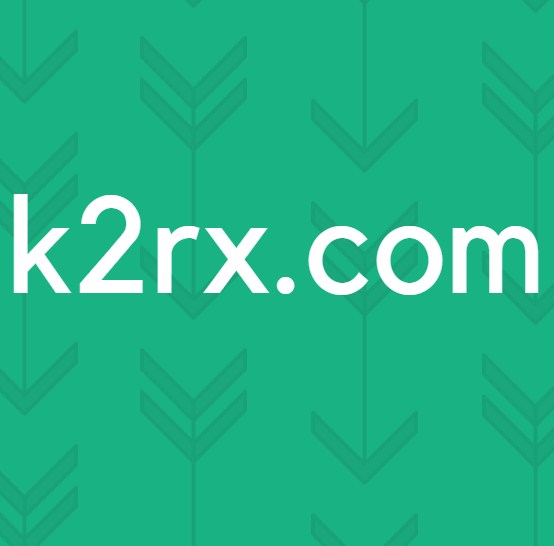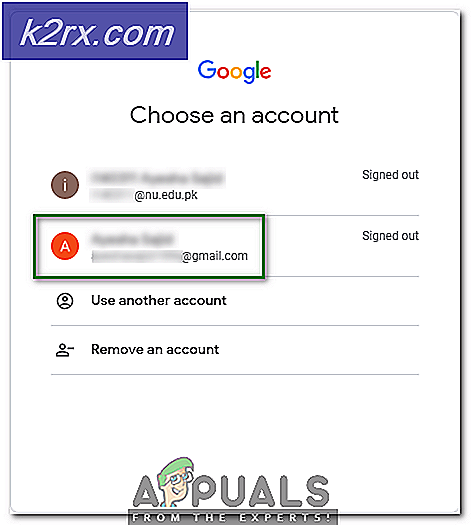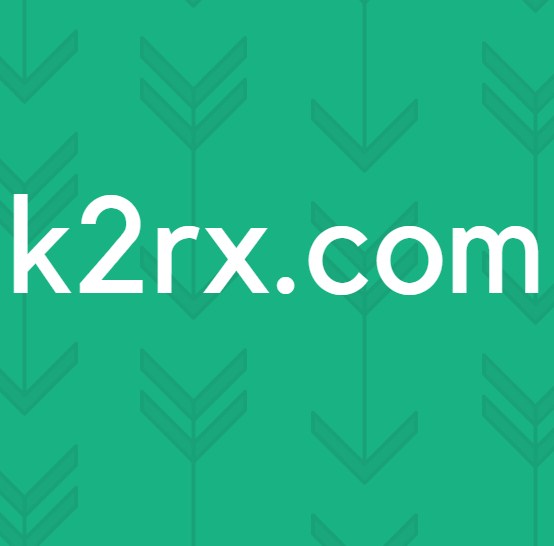Memecahkan Masalah Xbox One Terjebak dalam Resolusi 640 × 480
Masalah ini mencegah pengguna Xbox One mengubah resolusi ke nilai yang lebih tinggi dari 640 x 480. Jika pengguna pergi ke Tampilan & Suara> Output Video, satu-satunya resolusi Layar yang tersedia adalah 640 x 480, meskipun TV atau monitor memiliki kemampuan resolusi yang lebih tinggi.
Apa yang menyebabkan masalah 'Terjebak dalam resolusi 640 x 480'?
Metode 1: Menonaktifkan Deteksi Otomatis Tampilan
Jika Anda mengalami masalah setelah mencoba menyambungkan konsol Xbox One ini ke TV ini untuk pertama kalinya, ada kemungkinan besar bahwa masalah tersebut disebabkan oleh ketidakkonsistenan firmware yang belum ditambal (meskipun masalahnya lebih banyak) dari 1 tahun).
Ternyata, masalahnya kemungkinan besar disebabkan oleh fitur Deteksi Otomatis yang seharusnya memilih pengaturan video terbaik untuk Anda. Namun pada kenyataannya, kemungkinan besar itu tidak hanya akan memilih resolusi terburuk yang tersedia, tetapi juga akan mencegah Anda beralih ke resolusi yang lebih tinggi resolusi (kecuali Anda menonaktifkannya terlebih dahulu).
Beberapa pengguna yang terpengaruh telah mengonfirmasi bahwa mereka dapat memperbaiki masalah dengan mengakses Video Fidelity & Overscan di menu Pengaturan dan mengganti pengaturan TV yang direkomendasikan.
Berikut panduan singkat tentang bagaimana Anda dapat melakukan hal yang sama untuk meningkatkan resolusi Xbox One Anda melebihi 640 x 480:
- Tekan tombol Xbox pada pengontrol Anda untuk membuka menu panduan. Setelah Anda melihatnya, gunakan untuk mengakses Pengaturan Tidak bisa.
- Setelah Anda berada di dalam Pengaturan menu, navigasikan ke Tampilan & Suara> Output Video> Video Fidelity & Overscan. Video">
- Setelah Anda berada di dalam Video Fidelity & overscan menu, lihat di bawah kolom yang terdaftar sebagai Tampilan dan Anda akan melihat koneksi TV dengan menu drop-down. Secara default, ini disetel ke Deteksi Otomatis (Direkomendasikan). Untuk memperbaiki masalah, ubah ke HDMI, lalu konfirmasikan bahwa Anda ingin mengganti pengaturan TV Anda.
- Setelah Anda berhasil menyelesaikan dan mengkonfirmasi operasi, kembali ke menu Tampilan dan ubah resolusi secara normal. Anda sekarang harus melihat daftar lengkap resolusi yang tersedia (tidak hanya 640 x 480).
Jika Anda mengikuti metode ini dan Anda masih tidak dapat mengubah resolusi di konsol Xbox One Anda, pindah ke perbaikan potensial berikutnya di bawah ini.
Metode 2: Melakukan prosedur perputaran daya
Seperti yang telah dikonfirmasi oleh beberapa pengguna berbeda yang terpengaruh, masalah ini juga dapat terjadi karena beberapa jenis masalah firmware yang menghambat kemampuan konsol Anda untuk mengalihkan resolusi TV ke tingkat yang lebih tinggi (meskipun TV Anda sangat mampu melakukan ini).
Di Xbox One, sebagian besar masalah yang berasal dari komponen firmware pada akhirnya dapat diselesaikan melalui prosedur siklus daya manual. Operasi ini akan menguras kapasitor daya konsol Anda, menghapus semua data sementara yang mungkin memicu masalah ini.
Berikut panduan cepat dalam melakukan a siklus kekuasaan di Xbox One:
- Dengan konsol menyala penuh, tekan dan tahan tombol Xbox di bagian depan konsol Anda (terus tekan selama 10 detik atau sampai Anda melihat bahwa LED depan berhenti berkedip).
- Setelah mesin Xbox One Anda dimatikan, tunggu satu menit penuh sebelum mencoba menyalakannya kembali.
catatan: Jika Anda ingin memastikan operasi berhasil, Anda juga dapat melepaskan kabel daya dari stopkontak dan menunggu beberapa detik sebelum menyambungkannya kembali.
- Mulai lagi konsol Xbox One dengan menekan tombol Xbox lagi (tapi kali ini jangan terus menekannya). Perhatikan prosedur startup berikutnya dan lihat apakah Anda berhasil menemukan logo animasi. Jika Anda melihatnya, anggap itu sebagai konfirmasi bahwa prosedur perputaran daya berhasil.
- Setelah pengaktifan berikutnya selesai, buka Tampilan & Suara> Output Videodan lihat apakah Anda sekarang dapat menyesuaikan resolusi konsol Anda.
Jika Anda masih mengalami masalah yang sama, lanjutkan ke metode berikutnya di bawah.
Metode 3: Melakukan soft reset / hard reset
Ternyata, masalah ini juga bisa terjadi karena beberapa jenis korupsi sistem. Dalam kebanyakan kasus, masalah ini akan disebabkan oleh penghentian konsol yang tidak terduga atau oleh gangguan selama penginstalan pembaruan firmware baru.
Beberapa pengguna yang terpengaruh yang juga mengalami masalah ini telah mengonfirmasi bahwa mereka berhasil memperbaiki masalah dengan melakukan soft reset di konsol Xbox One. Prosedur ini pada akhirnya akan mengatur ulang file apa pun yang termasuk dalam firmware dan komponen perangkat lunak - tetapi ini akan memungkinkan Anda untuk menyimpan data Anda (game yang diinstal, akun Microsoft yang terhubung, dan setiap pengaturan pengguna).
Berikut panduan cepat untuk mengembalikan ke setelan pabrik di Xbox One:
- Pastikan Konsol Xbox One dihidupkan sepenuhnya.
- Pada pengontrol Xbox One Anda, tekan tombol Xbox One untuk membuka menu panduan. Selanjutnya, pergilah ke Sistem> Pengaturan> Sistem> Info Konsol.
- Setelah Anda berhasil mendapatkan menu yang benar, pilih Setel ulang konsol opsi dari Info Konsol Tidak bisa. Video">
- Dari selanjutnya Setel ulang konsol menu, pilih Setel ulang dan simpan game & aplikasi saya dari opsi yang tersedia.
catatan: Jika Anda ingin melakukan hard reset, pilih Reset dan hapus semuanya. Namun perlu diingat bahwa operasi ini pada akhirnya akan menghapus semuanya (termasuk setiap game yang diinstal, media pribadi seperti tangkapan layar atau rekaman video)
- Tunggu hingga prosesnya selesai, lalu mulai ulang konsol Anda jika tidak dilakukan secara otomatis. Setelah konsol Anda boot kembali, coba ubah resolusi lagi dengan masuk ke Tampilan & Suara> Output Videodan lihat apakah masalahnya teratasi.
Jika masalah yang sama masih terjadi dan Anda masih tidak dapat menyesuaikan resolusi tampilan, lanjutkan ke perbaikan potensial berikutnya di bawah.
Metode 4: Mengganti kabel HDMI
Karena beberapa pengguna berbeda telah mengonfirmasi, masalah khusus ini juga dapat muncul jika Anda berurusan dengan masalah HDMI. Kabel HDMI Anda mungkin rusak, sehingga konsol Anda tidak dapat menetapkan kapabilitas tampilan dari perangkat yang terhubung (TV atau Monitor Anda).
Jika skenario ini dapat diterapkan, satu-satunya perbaikan yang dapat dilakukan adalah mengganti kabel HDMI yang rusak dengan yang baru dan tidak memiliki masalah yang sama. Anda mungkin memiliki kabel HDMI cadangan yang tergeletak di dalam rumah - dan meskipun tidak, Anda mungkin dapat mengambilnya dari perangkat lain hanya untuk mengujinya untuk mengetahui apakah Anda benar-benar berurusan dengan masalah HDMI.